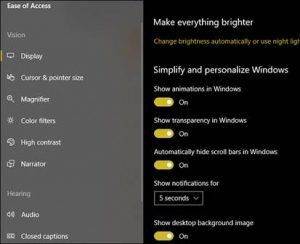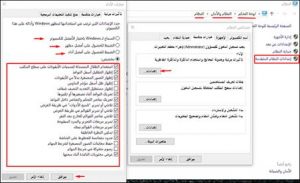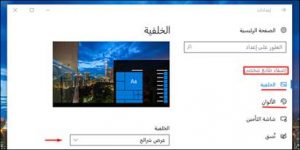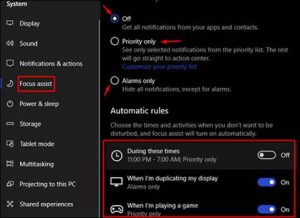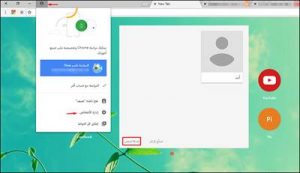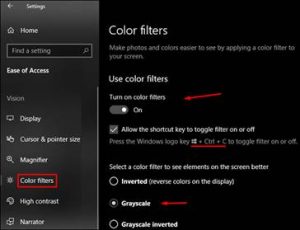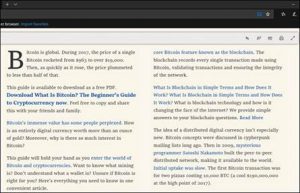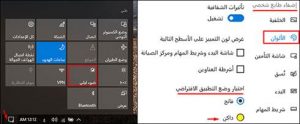نصائح زيادة الإنتاجية والعمل في ويندوز 10
هناك من يعاني من مشكلة التركيز على عمل معين والقيام بالعديد من المهام في وقت واحد بسبب الحركات ومواقع التوصل واليوتيوب والتي تعمل على تشتيت الانتباه وأخذك إلى مسار مغاير لعملك عند العمل على الكمبيوتر ونحتاج إلى إدارة أعمالنا بنفس الوقت لتوفير الوقت ولزيادة الإنتاجية في عملنا، لذا نحتاج إلى أساليب وحيل للإسراع في العمل، ونقدم لكم في هذه المقالة بعض النصائح التي تساعدك في التركيز على عملك وتجنب التشتيت والوصول إلى أكبر قدر ممكن من الإنتاجية أثناء العمل على ويندوز 10.
إيقاف الرسوم المتحركة
هناك الكثير من الرسوم المتحركة في Windows 10 تجعل من النظام أكثر رونقال وجمالاً، وإذا رأيت أن ذلك يشتت الانتباه فيمكنك إيقاف تشغيلها لصرف الانتباه والتركيز على عملك، وهناك الخيارات التي يمكنك تعطيلها من الإعدادات< النظام< جهاز العرض، مرر للأسفل، ومن ضمن تبسيط Windows وتخصيصه، يمكن تعطيل الصور المتحركة والشفافية وأشرطة التمرير التي يتم إخفاؤها تلقائياً.
وهناك المزيد من الخيارات باستخدام الزر الأيمن للماوس وعلى أيكونة جهاز الكمبيوتر اختر خصائص ثم إعدادات النظام المتقدمة، وعلى النقر على إعدادات الأداء تصيص عناصر القائمة كيفما تريد ويمكن اختبار أحد المستويات الثلاث التي توجد في ويندوز واختيار المناسب لجهازك للحصول على أفضل أداء وأفضل مظهر، ومن ثم يجب الضغط على موافق لتطبيق التغييرات المطلوبة.
اختيار خلفية أساسية
إن إعداد خلفية مخصصة أو عرض شرائح لخلفيات الشاشة لسط المكتب لديك هو من الطرق الرائعة لتخصيص الكمبيوتر، ولكن تقل أهمية هذا الخيار الأخير نوعاً ما، لذا يفضل وضع صورة خلفية واحدة وتكون ثابتة لسطح المكتب تجنباً لهدر الوقت وتشتيت النظر للخلفيات الجميلة ويبقى همك متى سيتم تغيير الصورة في الخلفية، وذلك من خلال الإعدادات<إضفاء طابع شخصي<الخلفية، ومن القائمة المنسدلة اختر صورة، بعدها من التبويب (الألوان) قم بتعيين لون محدد مثل الأزرق لتجنب تغيير اللون إلى لون بارز حسب خلفية سطح المكتب.
استخدم الموسيقى
الاستماع إلى الموسيقى أثناء العمل أمر رائع، لكن الموسيقى الخاطئة يمكن أن تؤدي إلى نتيجة عكسية تماماً، الاستماع إلى الموسيقى التي لا تؤدي إلى إنتاجية سوف تقتل تركيزك وتصيبك بالصدع أيضاً، فأن التحكم بعناصر الضجيج من حولك تؤثر بشكل كبير على زيادة إنتاجية عملك، لذلك حاول الابتعاد عن الاصوات الصاخبة والاستماع للموسيقى الهادئة مثلاُ لكن تجنب النوم عندها.
تبسيط قائمة ابدأ وشريط المهام
ربما تقوم بتشغيل معظم برامجك إما من قائمة ابدأ أو شريط المهام أو حتى من اختصارات سطح المكتب، يمكن أن يساعد تنظيف وترتيب هذه الملفات في الحد من الانحرافات والتركيز فقط على ما تحتاج إلى القيام به. على شريط المهام يمكنك النقر بزر الماوس الأيمن فوق أي رمز تطبيق واختيار إلغاء التثبيت من شريط المهام لإزالته، جرّب خفض عدد الرموز المثبتة إلى ما تحتاج إليه فقط لجلسة العمل، جرِّب إزالة رمز المتصفح لتقليل الإغراء للانتقال إلى مواقع تشتيت الانتباه. يمكنك أن تفعل الشيء نفسه في قائمة “ابدأ” -انقر بزر الماوس الأيمن فوق أحد الأقسام واضغط على إزالة التثبيت من Start لإزالته. وأخيرًا يمكنك ترتيب الرموز التي تظهر في “علبة النظام”، انتقل إلى الإعدادات > إضفاء طابع شخصي > شريط المهام مرر للأسفل وانقر على “حدد الأيقونات التي ستظهر على شريط المهام”، قم بترك العناصر الأساسية والضرورية مثل الطاقة والشبكة ومستوى الصوت وقم بإيقاف باقي العناصر الغير ضرورية، شاهد الصورة أعلاه لشريط المهام لدي شخصياً وقائمة ابدأ وكيف أقوم بتنظيمها كما أنني لا أضع أي ملف أو اختصار على سطح المكتب، يمكنك تخصيص سطح المكتب وشريط المهام وقائمة ابدأ لديك على هذا النمط إن أعجبك بالبرامج الأكثر استخداماً لديك.
مساعد التركيز
يتضمن Windows 10 ميزة “عدم الإزعاج” الخاصة به والمعروفة باسم “Focus Assist” (الساعات الهادئة سابقًا). فهو يتيح لك حظر الإشعارات المشتتة، لاستخدامه تفضل بالتوجه إلى الإعدادات > النظام > مساعد التركيز، يمكنك الاختيار من الثلاثة خيارات المدرجة إيقاف أو الأولوية فقط (انقر على تخصيص قائمة أولوياتك لضبط هذا المستوى) أو الإنذارات فقط. كما يمكنك أيضاً تخصيص وضبط الإشعارات التلقائية لتحددها ضمن ساعة معينة تختارها أنت لتجنب ظهور الإشعارات اثناء العمل على شيء هام أو اثناء اللعب أيضاً، يمكنك تمكين Focus Assist بسرعة عن طريق فتح مركز العمل (Win + A) والنقر فوق الخيار Focus Assist للتبديل بين المستويات الثلاثة.
تعطيل الإشعارات
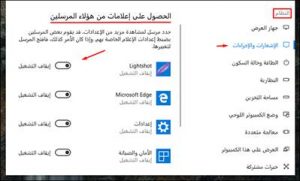
استخدم ملف تعريف متصفح منفصل
تسمح ملفات Chrome المخصصة لعدة أشخاص باستخدام متصفح واحد، ولكن يمكنك استخدامها لنفسك أيضًا، بدلاً من فتح Chrome ومشاهدة إشاراتك المرجعية إلى مواقع إهدار الوقت، يمكنك إنشاء ملف شخصي للعمل يحتوي على روابط “للصفحات الضرورية فقط”، لإنشاء ملف شخصي جديد في Chrome، انقر على الصورة الظلية لشخص في الجانب العلوي من المتصفح (سيعرض اسمك إذا كنت تستخدم ملفًا شخصيًا بالفعل)، انقر على إدارة الأشخاص > إضافة شخص لإعداد ملف شخصي جديد.
ميزة التدرج الرمادي
أنظمة التشغيل الحديثة مليئة بالألوان والتصاميم الجذابة، مما يجعلها ممتعة الاستخدام. يمكنك أن تنفذ خدعة صغيرة وبسيطة بتحويل كل شيء إلى تدرج الرمادي. للقيام بذلك في قم بالانتقال إلى إعدادات > النظام > فلاتر الألوان، مكن شريط تمرير الفلاتر “تشغيل الألوان”، حينئذٍ ستحتاج إلى اختيار فلتر لون أدناه، وقم بتغير الإعداد إلى “Grayscale”، حدد خيار “السماح لمفتاح الاختصار بتبديل الفلتر أو إيقاف تشغيله”، ويمكنك استخدام Win + Ctrl + C للتبديل بسهولة. بجعل كل شيء رماديًا، ستجعل جهازك أقل جاذبية ونأمل أن يشجعك هذا على القيام بما تحتاجه للعمل فقط وعدم تضيع الوقت، من الواضح أن هذا ليس مناسبًا إذا كنت تقوم بعمل حساس للون، ولكن قد تندهش من مدى نجاح هذه الخطوة.
القراءة في Microsoft Edge
يحتوي متصفح “Microsoft Edge” على بعض الميزات الجيدة نوعاً ما، أحد تلك الميزات هي “وضع القراءة”، في الصفحات المدعومة يمكنك النقر على أيقونة وضع القراءة بجانب شريط العنوان (أو اضغط Ctrl + Shift + R) لاستخدامه، يعرض ذلك نص الصفحة بتنسيق كتاب ناعم مما يجعلها مثالية للقراءة، إنها أفضل طريقة لقراءة محتوى مهم عبر الإنترنت بدون إعلانات ووسائل شرح وعناصر تشتيت أخرى.
الوضع المظلم والضوء الليلي
يمكن أن يكون العمل على الكمبيوتر في الليل أكثر صعوبة من النهار، وذلك بسبب العناصر الساطعة خاصةً حدة اللون الأبيض، إذا وجدت صعوبة في التركيز ليلاً، تحقق من “Dark Mode” و “Night Light”، وهما ميزتان هامتان لـ Windows 10 لمساعدتك في الحفاظ على الإنتاجية بعد غروب الشمس. لتفعيل الوضع المظلم انتقل إلى الإعدادات ثم “إضفاء طابع شخصي”، ومن تبويب الألوان مرر للأسفل لاختيار وضع التطبيق الافتراضي فاتح أو داكن. ولتفعيل الضوء الليلي اضغط على مركز الإعلامات في زاوية شريط لمهام لديك والضغط على “ضوء ليلي” لتفعيله.